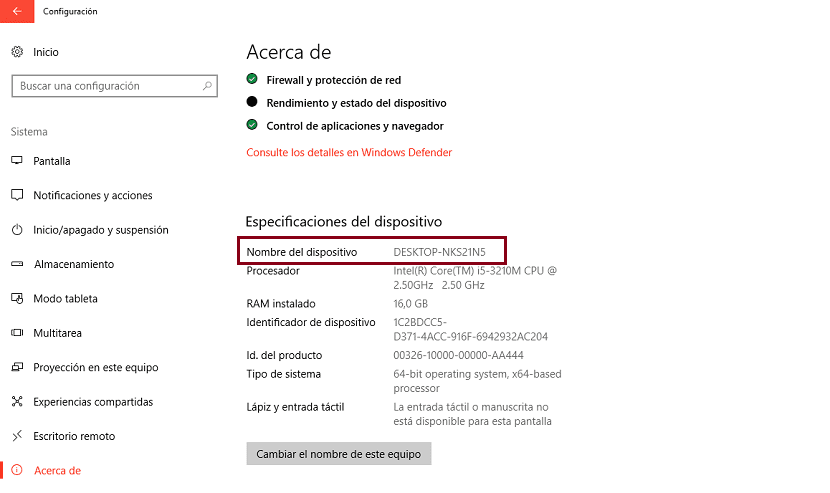
إذا كان لدينا في منزلنا جهاز كمبيوتر واحد فقط ، فمن المرجح أنه عند تثبيت نسختنا من Windows 10 ، فإننا لا نقلق في أي وقت بشأن الاسم الذي تتلقاه أجهزتنا افتراضيًا ، وهو الاسم الذي يسمح لنا التعرف عليه بطريقة أسهل بكثير في الشبكة.
ومع ذلك ، إذا كان لدينا في منزلنا أو مكان العمل لدينا العديد من أجهزة الكمبيوتر المتصلة بالشبكة نفسها ، والتي شاركنا فيها أيضًا أدلة أو أجهزة طرفية ، مثل الطابعات ، فمن المرجح أن يكون اسم فريقنا شيئًا أكثر من مجرد اسم افتراضي.
على سبيل المثال. إذا كان لدينا في منزلنا جهاز كمبيوتر في غرفة المعيشة ، وآخر في المخرج وآخر في المكتب ، فيجب أن يكون لكل من جهازي الكمبيوتر اسم بحيث يكون الوصول إليها أسهل دون الحاجة إلى المحاولة حتى الوصول إليها. في هذه الحالات ، دائمًا من الملائم تغيير اسم فريقنا. بهذه الطريقة ، عندما نصل إلى أجهزة الكمبيوتر المتصلة بنفس الشبكة ، سيكون من الأسهل بكثير التعرف عليها والوصول إلى محتواها.
قم بتغيير اسم فريقنا في Windows 10
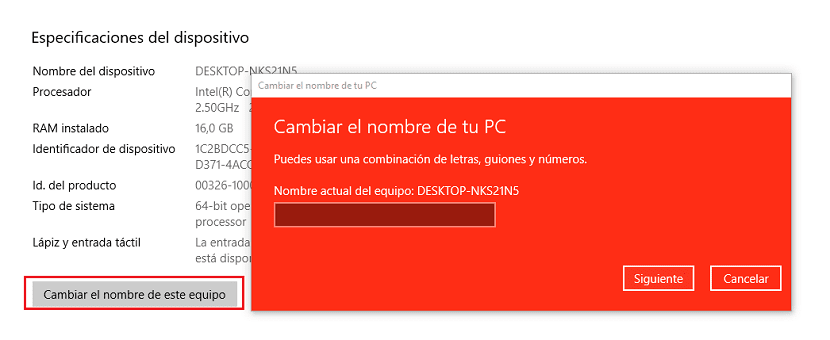
- بادئ ذي بدء ، ننتقل إلى تكوين Windows 10 ، من خلال مفتاح فرم لوحة المفاتيح نظام التشغيل Windows + i.
- ثم نتوجه نظام.
- داخل النظام ، في العمود الأيمن ، انقر فوق حول.
- في العمود الأيسر نجد مواصفات أجهزتنا مع اسم الجهاز في المقام الأول. لتغيير هذا الاسم ، انقر فوق الزر أعد تسمية هذا الفريق.
- في تلك اللحظة ، سيتم عرض نافذة جديدة حيث يتعين علينا كتابة الاسم الجديد للفريق ، سواء كان المكتب ، غرفة المعيشة ، الخروج ، خوان ، المطبخ ، أندريس ، ناتشو ... بحيث تحديد هويتهم أسهل بكثير.